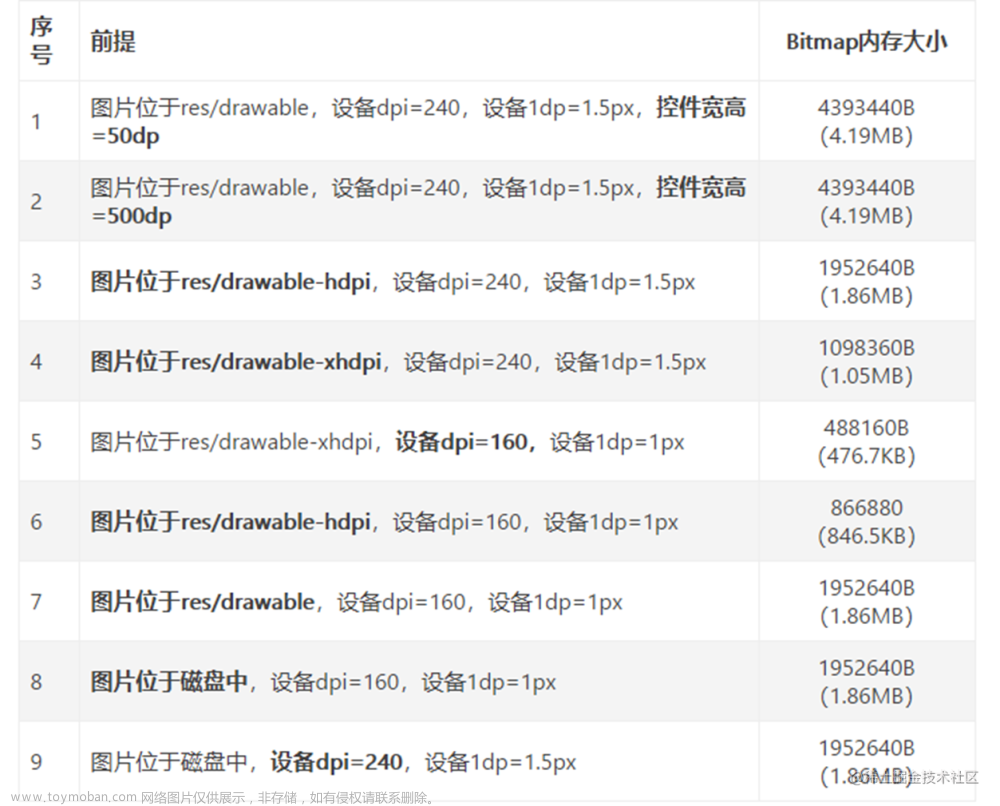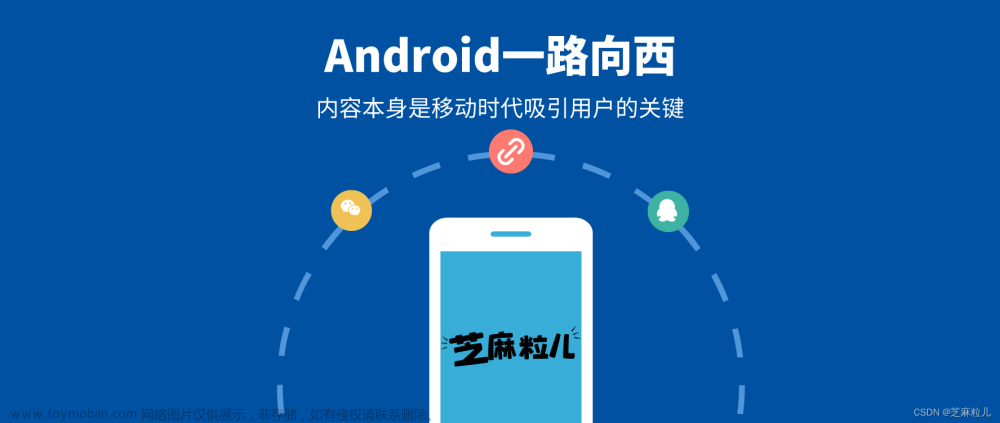- 点击跳转=>《导航贴》- Unity手册,系统实战学习
- 点击跳转=>《导航贴》- Android手册,重温移动开发
本文约4.8千字,新手阅读需要9分钟,复习需要3分钟 【收藏随时查阅不再迷路】
👉关于作者
众所周知,人生是一个漫长的流程,不断克服困难,不断反思前进的过程。在这个过程中会产生很多对于人生的质疑和思考,于是我决定将自己的思考,经验和故事全部分享出来,以此寻找共鸣 !!!
专注于Android/Unity和各种游戏开发技巧,以及各种资源分享(网站、工具、素材、源码、游戏等)
有什么需要欢迎私我,交流群让学习不再孤单。

👉前提
这是小空坚持写的Android新手向系列,欢迎品尝。
大佬(√)
新手(√√√)
👉实践过程
使用SurfaceView配合MediaPlayer播放视频,其实Android还为开发人员提供了另外一种更简单的播放视频媒体的方式,那就是VideoView
VideoView 类可以从不同的来源(例如资源文件或内容提供器) 读取图像,计算和维护视频的画面尺寸以使其适用于任何布局管理器, 并提供一些诸如缩放、着色之类的显示选项。
😜视频播放原理
系统会首先确定视频的格式,然后得到视频的编码…然后对编码进行解码,得到一帧一帧的图像,最后在画布上进行迅速更新,显然需要在独立的线程中完成,这时就需要使用surfaceView了,所以VideoView就是继承的SurfaceView
😜Android支持的视频编码格式

详情请见官方文档【音频和视频-支持的媒体格式】:
https://developer.android.com/guide/topics/media/media-formats?hl=zh-cn
😜需要权限
<uses-permission android:name="android.permission.READ_EXTERNAL_STORAGE" />
<uses-permission android:name="android.permission.INTERNET" />
存储权限需要动态申请
😜基本使用
<?xml version="1.0" encoding="utf-8"?>
<LinearLayout xmlns:android="http://schemas.android.com/apk/res/android"
android:layout_width="match_parent"
android:layout_height="match_parent"
android:orientation="vertical">
<VideoView
android:id="@+id/videoViewOne"
android:layout_width="300dp"
android:layout_height="160dp" />
<VideoView
android:id="@+id/videoViewTwo"
android:layout_width="300dp"
android:layout_height="160dp"
android:layout_marginTop="20dp" />
</LinearLayout>
private VideoView videoViewOne;
private VideoView videoViewTwo;
@Override
protected void onCreate(@Nullable Bundle savedInstanceState) {
super.onCreate(savedInstanceState);
setContentView(R.layout.activity_videoview);
videoViewOne = findViewById(R.id.videoViewOne);
videoViewTwo = findViewById(R.id.videoViewTwo);
//添加视频控制条-- MediaController 只是个自定义ViewGroup,我们也可以完全自己自定义更好看的
videoViewOne.setMediaController(new MediaController(this));
//加载apk res下raw中的视频
Uri rawUri = Uri.parse("android.resource://" + getPackageName() + "/" + R.raw.video_view_one);
videoViewOne.setVideoURI(rawUri);
//加载sd卡视频 -需要动态申请sd读取--类似如下的路径
//videoViewOne.setVideoPath(Environment.getExternalStorageDirectory()+"/myVideo.mp4");
//播放rtsp流媒体视频
//videoViewOne.setVideoURI(Uri.parse("rtsp://……"));
//开始播放视频
videoViewOne.start();
// 播放在线视频- 需要网络权限
videoViewTwo.setMediaController(new MediaController(this));
videoViewTwo.setVideoPath("https://vdn3.vzuu.com/HD/5f7e9d6c-34c8-11ec-9b03-c67d2e2b5700-v4_t111-vkyK3wLuOl.mp4?disable_local_cache=1&auth_key=1646208704-0-0-14362f8d2ca7d15e0471711c15d857c3&f=mp4&bu=http-com&expiration=1646208704&v=tx");
videoViewTwo.requestFocus();
videoViewTwo.start();
}
😜调用方法
【getCurrentPosition()】:获取当前视频播放的位置。
【getDuration()】:获取当前播放视频的总长度。
【isPlaying()】:判断当前VideoView是否在播放视频。
【pause()】:暂停视频
【seekTo(int msec)】:从第多少毫秒开始播放。
【resume()】:重新播放视频。
【setVideoPath(String path)】:以文件路径的方式设置VideoView播放的视频源。
【setVideoURI(Uri uri)】:以Uri的方式设置VideoView播放的视频源,可以是网络Uri或本地Uri。
【start()】:开始播放视频。
【stopPlayback()】:停止播放视频,并且释放,只释放内存,配置未释放。
【suspend()】:在任何状态下彻底释放播放器
【onKeyDown()】:发送物理按键值
【resolveAdjustedSize()】:获取自动解析后VideoView的大小
【getBufferPercentage()】:获取视频缓冲百分比
【canPause()】:是否可以暂停
【canSeekBackward()】:视频是否可以向后调整播放位置
【canSeekForward()】:视频是否可以向前调整播放位置
【setMediaController(MediaController controller)】:设置MediaController控制器。
【setOnCompletionListener(MediaPlayer.onCompletionListener l)】:监听播放完成的事件。
【setOnErrorListener(MediaPlayer.OnErrorListener l)】:监听播放发生错误时候的事件。
【setOnPreparedListener(MediaPlayer.OnPreparedListener l):】:监听视频装载完成的事件。
👉其他
📢作者:小空和小芝中的小空
📢转载说明-务必注明来源:https://zhima.blog.csdn.net/
📢这位道友请留步☁️,我观你气度不凡,谈吐间隐隐有王者霸气💚,日后定有一番大作为📝!!!旁边有点赞👍收藏🌟今日传你,点了吧,未来你成功☀️,我分文不取,若不成功⚡️,也好回来找我。文章来源:https://www.toymoban.com/news/detail-429641.html
温馨提示:点击下方卡片获取更多意想不到的资源。 文章来源地址https://www.toymoban.com/news/detail-429641.html
文章来源地址https://www.toymoban.com/news/detail-429641.html
到了这里,关于Android修行手册 - VideoView全解-上的文章就介绍完了。如果您还想了解更多内容,请在右上角搜索TOY模板网以前的文章或继续浏览下面的相关文章,希望大家以后多多支持TOY模板网!